Установка софта
Как правило ноутбуки которые поставляются с предустановленной операционной системой, просто нафаршированными всяким совершенно ненужным софтом. Поэтому прежде чем приступить к работе, необходимо удалить все лишнее.
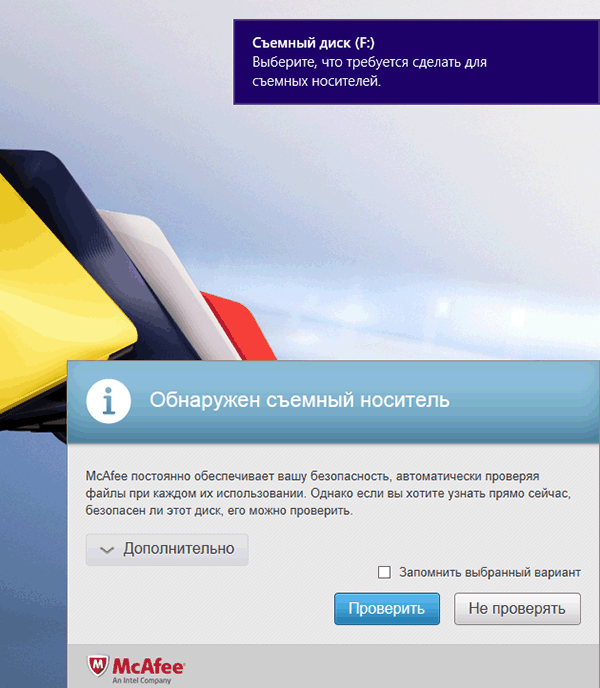
Антивирусники которые идут в комплекте, начинают проявлять свою активность, проверять в фоне что-то, сканировать систему, отнимая и так небогатые ресурсы у ноутбука.
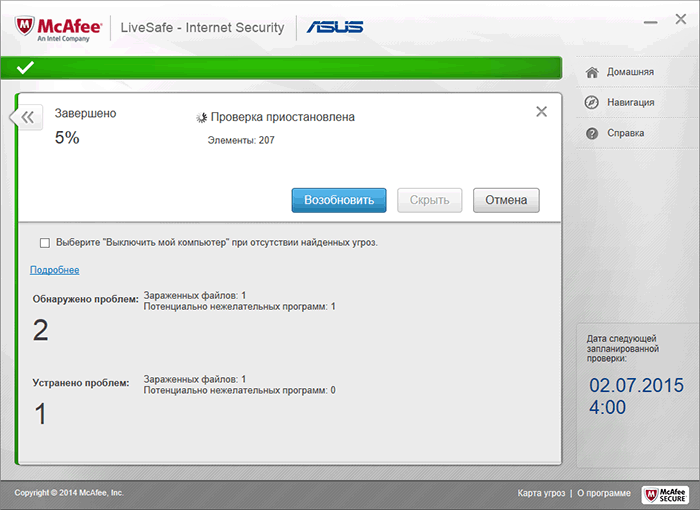
И постоянно всплывающие надписи. Проверка завершена: Обнаружены проблемы... там где Dr.Web молчит.
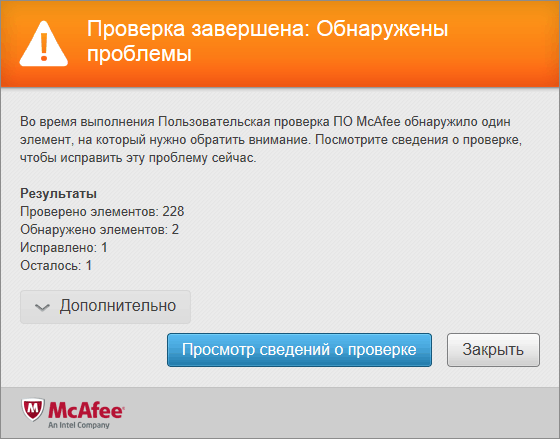
Ваше устройство не достаточно защищено. Проверьте статус вашего программного обеспечения McAfee и решите все проблемы, связанные с безопасностью. Теперь вы будете уверены в том, что ваше устройство надежно защищено McAfee. Нажимаем на кнопку: Закрыть.
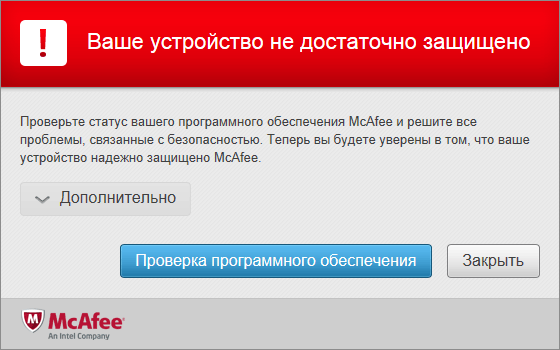
И для удаления софта идем в Панель управления > Программы > Программы и компоненты, выбираем софт в списке и нажимаем на кнопку: Удалить/Изменить.
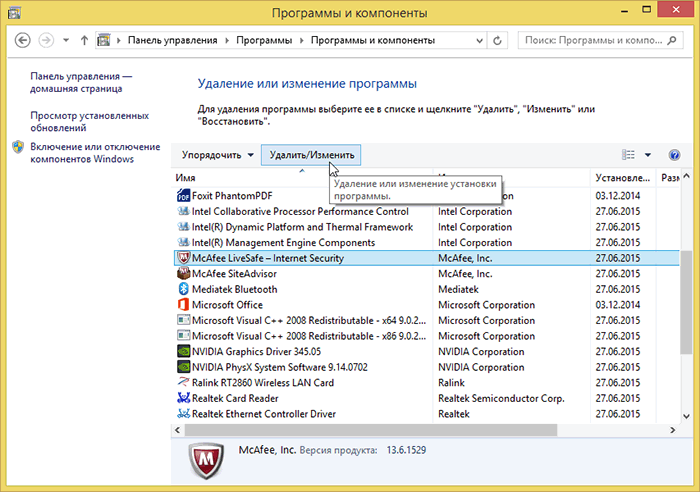
В окне: Удаление программ McAfee, ставим галки перед пунктами: McAfee LiveSafe – Internet Security и Удалить все файлы этой программы. В случае повторной установки на этом ПК будет необходимо опять ввести информацию о подписке и выбрать параметры. Нажимаем на кнопку: Удалить.
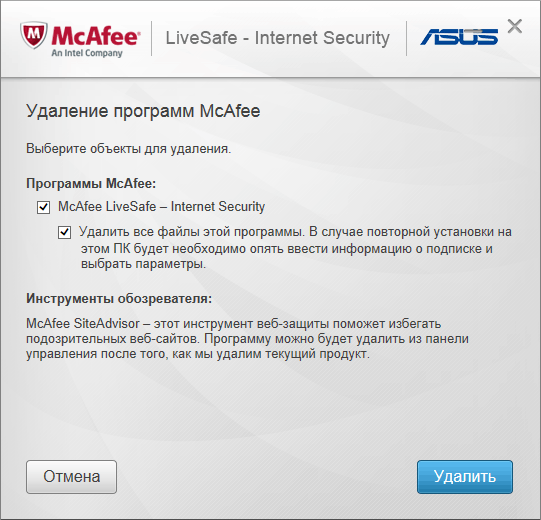
Нас информируют: У вас есть активная подписка. Нажимаем на кнопку: Удалить.

Ваш компьютер подвергается риску. Если вы удалите ПО McAfee, вы больше не будете защищены от вирусов, шпионских программ и прочих угроз (терроризма и т. д.). Помните, что благодаря активной подписке можно заново установить ПО McAfee в любое время. Нажимаем на кнопку: Закрыть.
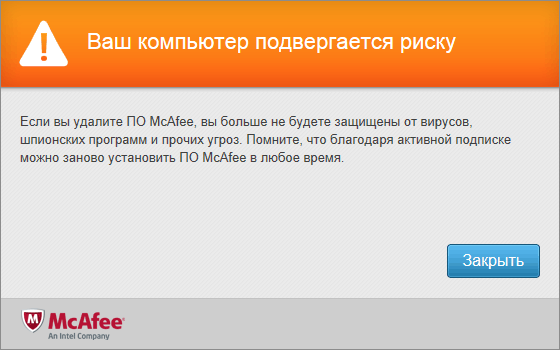
Состояние удаления. Подождите, пока выполняется удаление программ McAfee с компьютера.
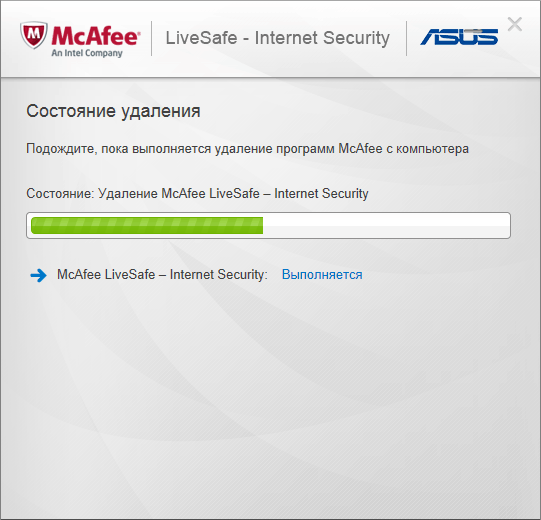
Программное обеспечение удалено. Для завершения удаления программ McAfee закройте все программы и перезагрузите компьютер. Нажимаем на кнопку: Перезагрузить сейчас.
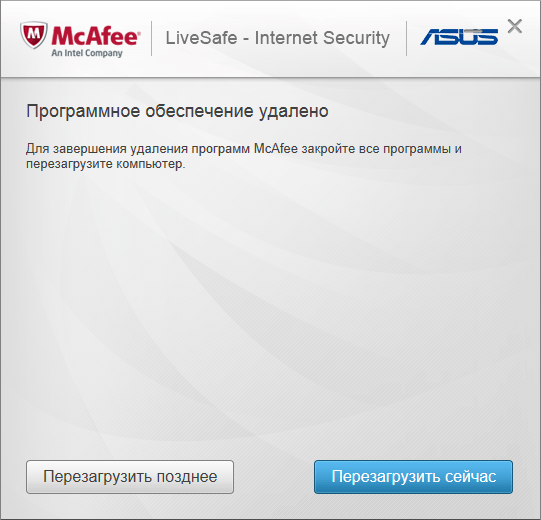
После того как мы удалили весь софтовый хлам, есть софт обязательный для установки для многих видеоредакторов: Adobe Premiere Pro, Sony Vegas Pro и Grass Valley Edius, это: QuickTime (платная только версия Pro, которую ставить не обязательно, если вам не нужен доступ к дополнительным кодекам). Ставить лучше последнюю версию, а не первую найденную на просторах сети. Запускаем инсталлятор: QuickTimeInstaller.exe. И в окне QuickTime для Windows, нажимаем на кнопку: Далее >
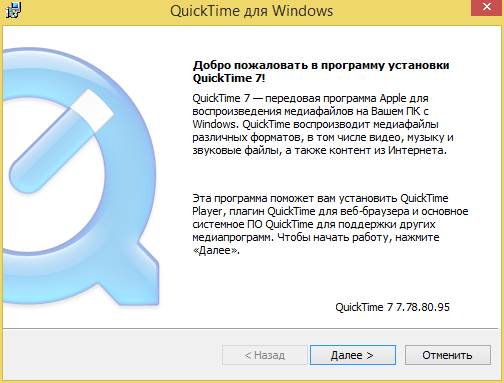
Принимаем лицензионное соглашение. Нажимаем на кнопку: Да.
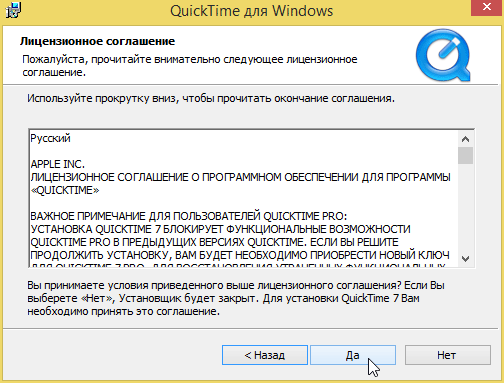
В окне: Настройка QuickTime 7 нажимаем на вариант установки: Обычная. Это установка стандартных компонентов QuickTime и удаление устаревших (QuickTime для Java и QuickTime PictureViewer). Рекомендуется для большинства пользователей.
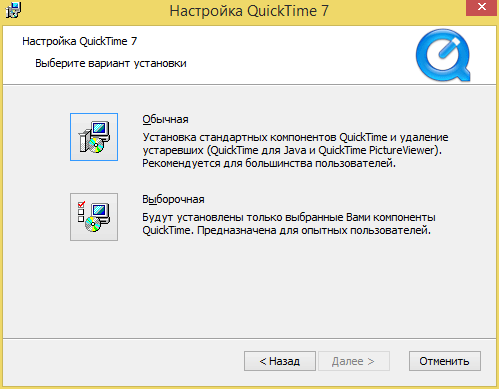
Далее, оставляем папку установки по-умолчанию, но обязательно снимаем галку перед пунктом: автоматически обновить QuickTime 7 и другое ПО Apple (чтобы не случилась распространенная ситуация, когда в фоновом режиме прошло обновление о котором вы не знаете, и после включения компьютера в котором вы ничего не меняли, вдруг все стало плохо, а вчера все было хорошо). Нажимаем на кнопку: Установить.
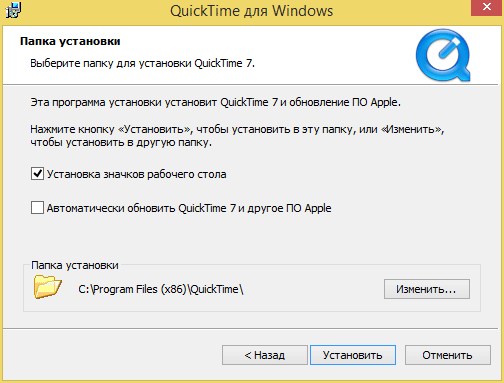
Выбранные нами компоненты программ устанавливаются:
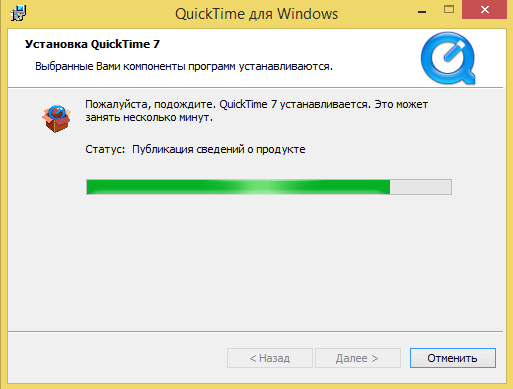
Статус: копирование новых файлов.
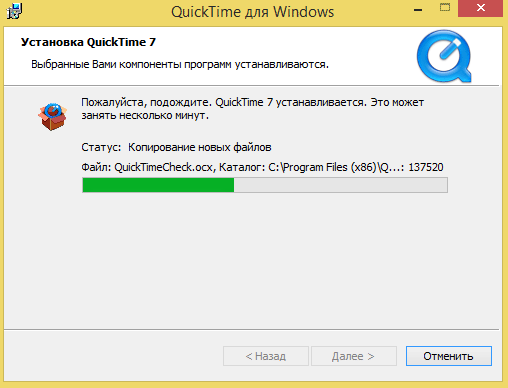
Установка QuickTime 7 на компьютере прошла успешно. Нажимаем на кнопку: Заавершить для окончания процесса установки.
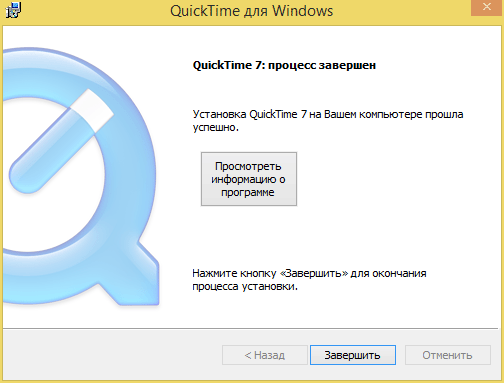
Отказываемся от покупки Pro-версии. Нажимаем: Нет, спасибо.
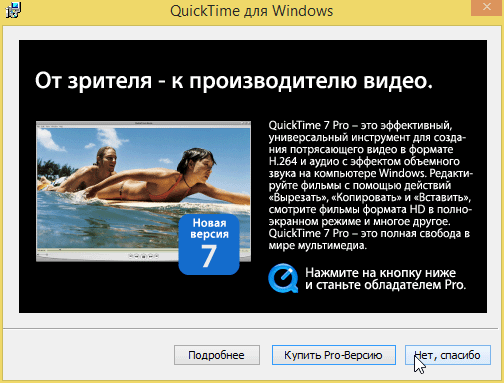
Читаем дальше об аппаратных комплектующих мультимедийного ноутбука ASUS X554LJ-XO518H (90NB08I8-M06800).
